■概要
このコマンドは、オートキャド(AutoCAD)の機能であるブロックなどの複合オブジェクトをひとつひとつのオブジェクトに戻す機能を持っています。
だから「分解」という名前が付いているんですね。分かりやすいというか何というか…。
ちなみに、この「分解」コマンドのアイコンを見ると、「ダイナマイト」の形をしています。こんな感じです。

ダイナマイト、爆発しちゃってますが…まあ「バラバラに分解」ですから良いのかも知れませんね。
無駄話はさておき、具体的な使い方というか操作手順をこれからお話ししていくことにします。
■操作の手順
①コマンド開始の前に…
まずこのコマンドは複合オブジェクトを分解するコマンドですから、先に複合オブジェクトがないとコマンドの機能を試すことが出来ません。
BLOCK(ブロック登録)やINSERT(ブロック挿入)コマンドについて説明した際にも出てきた下図のブロックを今回は分解することにしましょう。
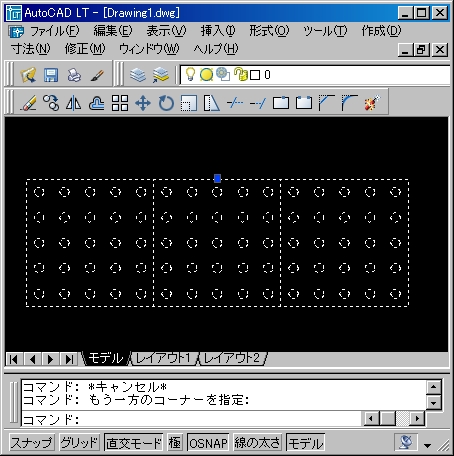
上図のように、選択すると1つのブロックになっていることが分かります。この状態を、EXPLODEコマンドを使って分解していきましょう。
②コマンドの開始
オートキャド(AutoCAD)がコマンド待ちであることを確認した後、「EXPLODE」と入力して「Enter」を押します。
使用頻度は「やや高め」ですので、短縮コマンドに割り当てたいところではありますが、「E」は「ERASE」コマンドで使っていますので、「EE」とか「EX」が良いのではないかと思います。
「X」でも良いのでは?と思われるかも知れませんが、「X」はまた別に割り当てたいコマンドがあるのでやめておきましょう。
③オブジェクトの選択
オブジェクトを選択:
コマンドを開始すると上記のような表示が出ますので、分解したいオブジェクトを選択して「Enter」を押します。
今回の場合はマウスをクリックして直接オブジェクトを選択しても良いですが、選択対象がたくさんある場合には窓選択や交差選択を使っていきましょう。
④コマンドの完了
分解したいオブジェクトを選択して「Enter」を押した時点で、指定したオブジェクトは即分解され、コマンドは完了します。
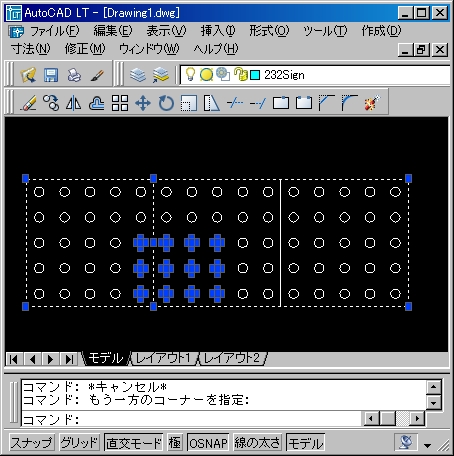
試しにオブジェクトを選択してみると、線と円が別々に選択出来るようになっています。こういった状態になれば、分解は成功です。
基本的にコマンドは一方通行のコマンドです。分解した後で元に戻したくなった場合には、このコマンドでは出来ませんので、そこだけは注意が必要です。
■関連コマンド
このコマンドに関連するのは、BLOCK(ブロック登録)やINSERT(ブロック挿入)コマンドです。
こうして作成したブロックを個別に編集したい場合(そういうことは結構あります)、分解コマンドは非常に重宝します。
